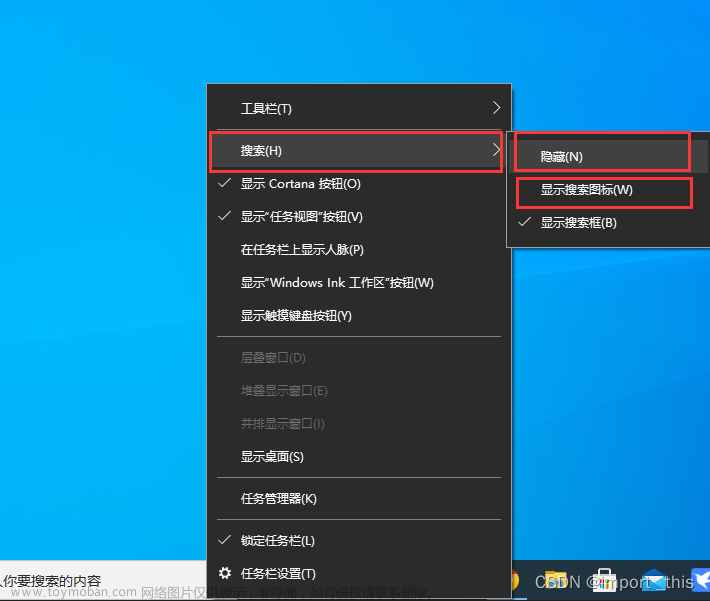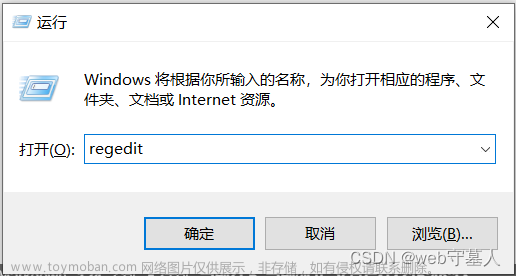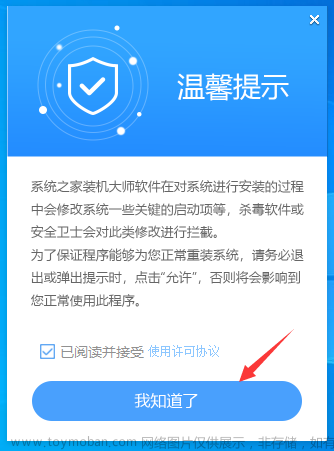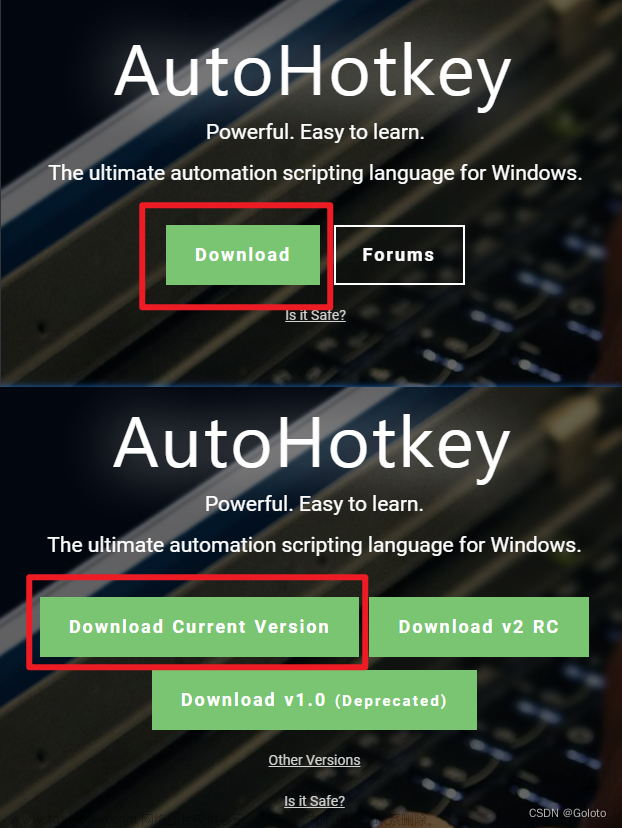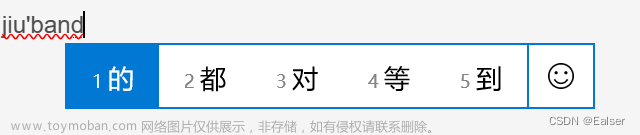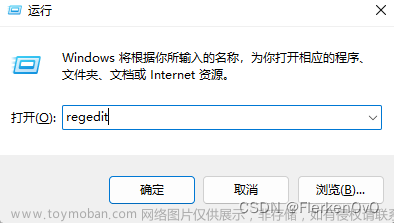Windows Registry Editor Version 5.00
;最开始这句"Windows Registry Editor Version 5.00"是注册表文件必备语句,请不要删除。
;以";"开头的语句是注释语句,不起任何作用,只是注释而已。
;本注册表适合WIN10-11
;***个人***
;登陆界面默认打开小键盘
[HKEY_USERS\.DEFAULT\Control Panel\Keyboard]
"InitialKeyboardIndicators"="2"
;回收站开启确认框
[HKEY_CURRENT_USER\SOFTWARE\Microsoft\Windows\CurrentVersion\Policies\Explorer]
"ConfirmFileDelete"=dword:00000001
;老软件兼容高DPI
[HKEY_CURRENT_USER\Control Panel\Desktop]
"Win8DpiScaling"=dword:00000001
;禁用虚拟内存页面文件
[HKEY_LOCAL_MACHINE\SYSTEM\CurrentControlSet\Control\Session Manager\Memory Management]
"DisablePagingExecutive"=dword:00000001
"ClearPageFileAtShutdown"=dword:00000001
;开启存储感知
[HKEY_LOCAL_MACHINE\SOFTWARE\Microsoft\Windows\CurrentVersion\StorageSense]
"EnableAooM"=dword:00000001
"ClearPageFileAtShutdown"=dword:00000001
;CMD透明化
[HKEY_CURRENT_USER\Console\%SystemRoot%_system32_cmd.exe]
"ScreenColors"=dword:0000000a
"PopupColors"=dword:0000000a
"WindowAlpha"=dword:000000ce
;GPU加速
[HKEY_LOCAL_MACHINE\SYSTEM\CurrentControlSet\Control\GraphicsDrivers]
"HwSchMode"=dword:00000002
;关闭缩略图,需重启资源管理器(如果有其他看图工具可忽略)
[HKEY_CURRENT_USER\SOFTWARE\Microsoft\Windows\CurrentVersion\Explorer\Advanced]
"IconsOnly"=dword:00000001
;***桌面***
;在桌面显示此电脑
[HKEY_CURRENT_USER\SOFTWARE\Microsoft\Windows\CurrentVersion\Explorer\HideDesktopIcons\NewStartPanel]
"{20D04FE0-3AEA-1069-A2D8-08002B30309D}"=dword:00000000
;在桌面显示控制面板
[HKEY_CURRENT_USER\SOFTWARE\Microsoft\Windows\CurrentVersion\Explorer\HideDesktopIcons\NewStartPanel]
"{5399E694-6CE5-4D6C-8FCE-1D8870FDCBA0}"=dword:00000000
;桌面壁纸质量调整为
[HKEY_CURRENT_USER\Control Panel\Desktop]
"JPEGImportQuality"=- ;默认值(推荐)
;***任务栏***
;隐藏任务栏小娜按钮
[HKEY_CURRENT_USER\Software\Microsoft\Windows\CurrentVersion\Explorer\Advanced]
"ShowCortanaButton"=dword:00000000
;小任务栏
[HKEY_CURRENT_USER\Software\Microsoft\Windows\CurrentVersion\Explorer\Advanced]
"TaskbarSmallIcons"=dword:00000001
;将任务栏中的搜索调整为仅显示图标
[HKEY_CURRENT_USER\Software\Microsoft\Windows\CurrentVersion\Search]
"SearchboxTaskbarMode"=dword:00000000 ;0隐藏 1图标 2显示搜索框
;当任务栏被占满时
[HKEY_CURRENT_USER\Software\Microsoft\Windows\CurrentVersion\Explorer\Advanced]
"TaskbarGlomLevel"=dword:00000000 ;始终合并
;锁定任务栏
[HKEY_CURRENT_USER\Software\Microsoft\Windows\CurrentVersion\Explorer\Advanced]
"TaskbarSizeMove"=dword:00000000
;隐藏任务栏上的人脉
[HKEY_CURRENT_USER\Software\Microsoft\Windows\CurrentVersion\Explorer\Advanced\People]
"PeopleBand"=dword:00000000
;任务栏时钟精确到秒
[HKEY_CURRENT_USER\Software\Microsoft\Windows\CurrentVersion\Explorer\Advanced]
"ShowSecondsInSystemClock"=dword:00000001
;语言栏隐藏到任务拦
[HKEY_CURRENT_USER\Software\Microsoft\CTF\LangBar]
"ShowStatus"=dword:00000004
"ExtraIconsOnMinimized"=dword:00000000
;取消语言栏上的帮助按钮
[HKEY_CURRENT_USER\Software\Microsoft\CTF\LangBar\ItemState\{ED9D5450-EBE6-4255-8289-F8A31E687228}]
"DemoteLevel"=dword:00000003
;***主题***
;将Windows10改为浅色主题
;[HKEY_CURRENT_USER\Software\Microsoft\Windows\CurrentVersion\Themes]
;"CurrentTheme"="C:\\Windows\\resources\\Themes\\light.theme"
;[HKEY_CURRENT_USER\Software\Microsoft\Windows\CurrentVersion\Themes\HighContrast]
;"Pre-High Contrast Scheme"="C:\\Windows\\resources\\Themes\\light.theme"
;[HKEY_CURRENT_USER\Software\Microsoft\Windows\CurrentVersion\Themes\Personalize]
;"SystemUsesLightTheme"=dword:00000001
;"ColorPrevalence"=dword:00000000
;开启暗色主题
[HKEY_CURRENT_USER\SOFTWARE\Microsoft\Windows\CurrentVersion\Themes\Personalize]
"AppsUseLightTheme"=dword:00000000
"SystemUsesLightTheme"=dword:00000000
;取消标题栏和窗口边框颜色
[HKEY_CURRENT_USER\Software\Microsoft\Windows\DWM]
"ColorPrevalence"=dword:00000000 ;默认值
;使开始菜单、任务栏、操作中心关闭透明,减少性能消耗
[HKEY_CURRENT_USER\SOFTWARE\Microsoft\Windows\CurrentVersion\Themes\Personalize]
"EnableTransparency"=dword:00000000
;***安全设置优化***
;将用户账号控制程序(UAC)调整为从不通知
[HKEY_LOCAL_MACHINE\SOFTWARE\Microsoft\Windows\CurrentVersion\Policies\System]
"ConsentPromptBehaviorAdmin"=dword:00000000
"EnableLUA"=dword:00000000
"PromptOnSecureDesktop"=dword:00000000
;开启用于内置管理员帐户的管理员批准模式
[HKEY_LOCAL_MACHINE\SOFTWARE\Microsoft\Windows\CurrentVersion\Policies\System]
"FilterAdministratorToken"=dword:00000001
;关闭Smartscreen应用筛选器
[HKEY_LOCAL_MACHINE\SOFTWARE\Microsoft\Windows\CurrentVersion\Explorer]
"SmartScreenEnabled"="off"
[HKEY_LOCAL_MACHINE\SOFTWARE\Policies\Microsoft\MicrosoftEdge\PhishingFilter]
"EnabledV9"=dword:00000000
;关闭打开程序的“安全警告
[HKEY_CURRENT_USER\Software\Microsoft\Windows\CurrentVersion\Policies\Associations]
"ModRiskFileTypes"=".bat;.exe;.reg;.vbs;.chm;.msi;.js;.cmd"
[HKEY_LOCAL_MACHINE\SOFTWARE\Microsoft\Windows\CurrentVersion\Policies\Associations]
"ModRiskFileTypes"=".bat;.exe;.reg;.vbs;.chm;.msi;.js;.cmd"
;禁用Windows Defender
[HKEY_LOCAL_MACHINE\SOFTWARE\Policies\Microsoft\Windows Defender]
"DisableAntiSpyware"=dword:00000001文章来源:https://www.toymoban.com/news/detail-764929.html
;***开始菜单及Windows体验优化***
;不允许在开始菜单显示建议
[HKEY_CURRENT_USER\SOFTWARE\Microsoft\Windows\CurrentVersion\ContentDeliveryManager]
"SubscribedContent-338388Enabled"=dword:00000000
"SubscribedContent-338389Enabled"=dword:00000001
;关闭在应用商店中查找关联应用
[HKEY_LOCAL_MACHINE\SOFTWARE\Policies\Microsoft\Windows\Explorer]
"NoUseStoreOpenWith"=dword:00000001
;关闭偶尔在开始菜单中显示的推荐应用360
[HKEY_CURRENT_USER\Software\Microsoft\Windows\CurrentVersion\ContentDeliveryManager]
"SystemPaneSuggestionsEnabled"=dword:00000000
;关闭Windows Ink推广应用 360
[HKEY_CURRENT_USER\Software\Microsoft\Windows\CurrentVersion\PenWorkspace]
"PenWorkspaceAppSuggestionsEnabled"=dword:00000000
;关闭锁屏时的Windows 聚焦推广
[HKEY_CURRENT_USER\Software\Microsoft\Windows\CurrentVersion\ContentDeliveryManager]
"RotatingLockScreenEnable"=dword:00000000
;关闭“使用Windows时获取技巧和建议”
[HKEY_CURRENT_USER\Software\Microsoft\Windows\CurrentVersion\ContentDeliveryManager]
"SoftLandingEnabled"=dword:00000000
;关闭“突出显示新安装的程序”
[HKEY_CURRENT_USER\SOFTWARE\Microsoft\Windows\CurrentVersion\Explorer\Advanced]
"Start_NotifyNewApps"=dword:00000000
;禁止自动安装推荐的应用程序
[HKEY_CURRENT_USER\Software\Microsoft\Windows\CurrentVersion\ContentDeliveryManager]
"SilentInstalledAppsEnabled"=dword:00000000文章来源地址https://www.toymoban.com/news/detail-764929.html
到了这里,关于一键优化系统(WIN10-11)的文章就介绍完了。如果您还想了解更多内容,请在右上角搜索TOY模板网以前的文章或继续浏览下面的相关文章,希望大家以后多多支持TOY模板网!